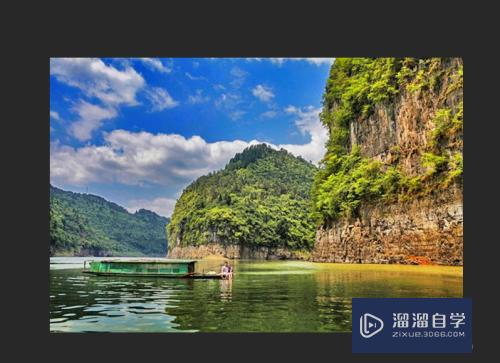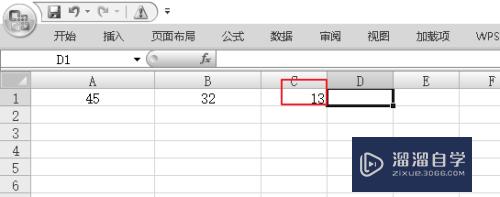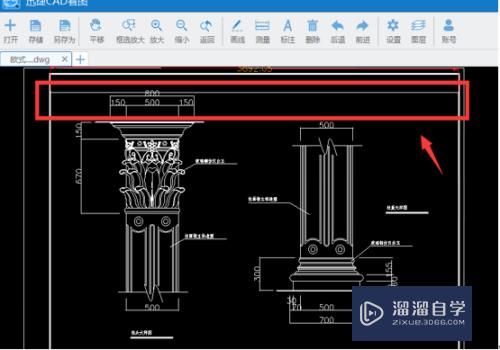如何实现CAD批量打印(如何实现cad批量打印图纸)优质
我们在设计工作中。经常遇到需要大量的打印CAD文件的时候。那么如何实现CAD批量打印?今天小渲给大家推荐一个方法。操作批量打印CAD文件。具体步骤如下:
工具/软件
硬件型号:华为笔记本电脑MateBook 14s
系统版本:Windows7
所需软件:CAD编辑器
方法/步骤
第1步
步骤一:首先。大家先在电脑端下载安装好需要的应用软件。如下图:

第2步
步骤二:然后操作运行该软件。点击软件劫低左上角的“文件”按钮。祝爹再选择“打印”-“批量打印”按钮。如下图:
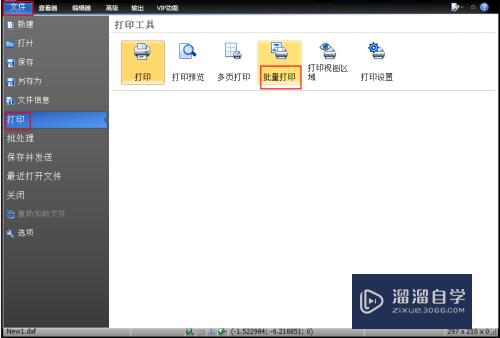
第3步
步骤三:之后就进入“批量打印”界慎冲著面。点击“添加文件”按钮。选择需要进行批量打印的CAD文件进行添加。如下图:
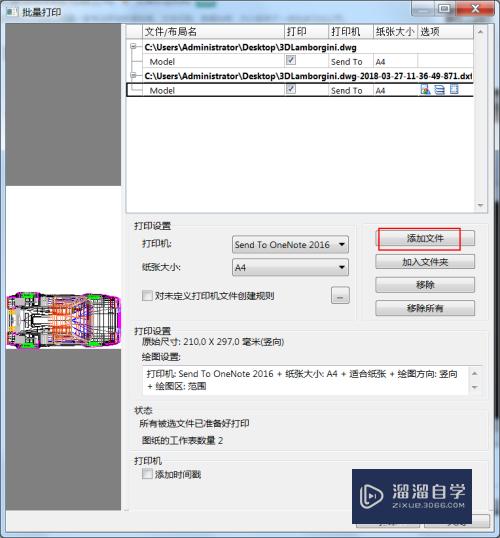
第4步
步骤四:然后在已经添加好的CAD文件右下角找到“绘图设置”图标。对将要打印的CAD文件进行相关设置。设置好后点击“OK”按钮。如下图:
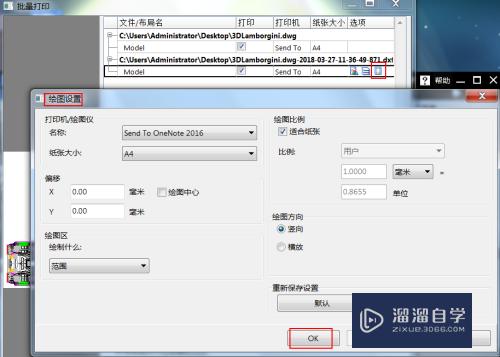
第5步
步骤五:最后点击“打印”按钮。等待片刻。需要的CAD图纸就可以批量打印完成了。如下图:
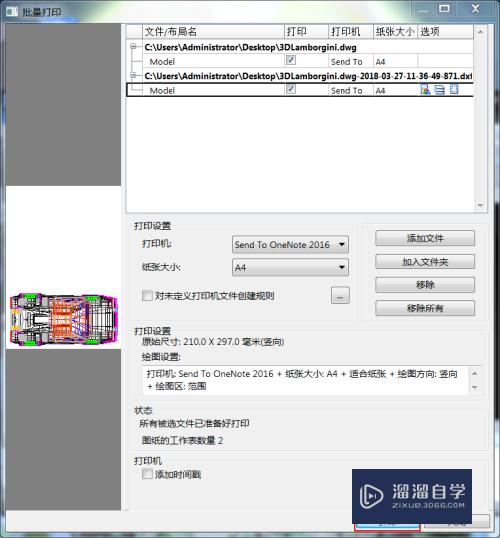
以上关于“如何实现CAD批量打印(如何实现cad批量打印图纸)”的内容小渲今天就介绍到这里。希望这篇文章能够帮助到小伙伴们解决问题。如果觉得教程不详细的话。可以在本站搜索相关的教程学习哦!
更多精选教程文章推荐
以上是由资深渲染大师 小渲 整理编辑的,如果觉得对你有帮助,可以收藏或分享给身边的人
本文标题:如何实现CAD批量打印(如何实现cad批量打印图纸)
本文地址:http://www.hszkedu.com/59640.html ,转载请注明来源:云渲染教程网
友情提示:本站内容均为网友发布,并不代表本站立场,如果本站的信息无意侵犯了您的版权,请联系我们及时处理,分享目的仅供大家学习与参考,不代表云渲染农场的立场!
本文地址:http://www.hszkedu.com/59640.html ,转载请注明来源:云渲染教程网
友情提示:本站内容均为网友发布,并不代表本站立场,如果本站的信息无意侵犯了您的版权,请联系我们及时处理,分享目的仅供大家学习与参考,不代表云渲染农场的立场!